Як відкрити класичний змішувач гучності в Windows 11
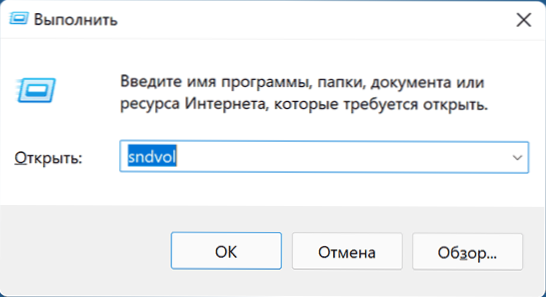
- 4229
- 680
- Mrs. Grant Rice
Якщо натиснути на значок із зображенням динаміка в Windows 11 з правою кнопкою миші, то, як і в попередній версії системи, у меню відкрив точку "Відкрийте змішувач гучності", однак, це буде Відкрийте нову версію змішувача в параметрах - система - звук - гучність, яка не завжди зручна: старий контроль гучності має свої переваги.
У цій інструкціях про те, як запустити класичний змішувач гучності в Windows 11, а якщо це необхідно, часте використання, прискорюйте його запуск.
Запуск старого об'ємного змішувача
Стара версія змішувача тома в Windows 11 нікуди не зайшла, вона також присутня в системі, в будь -якому випадку з дати написання статті. Відкрити його:
- Натисніть клавіші Win+r На клавіатурі (Win - емблема Windows), введіть Sndvol У вікні "виконати" і натисніть кнопку Enter.
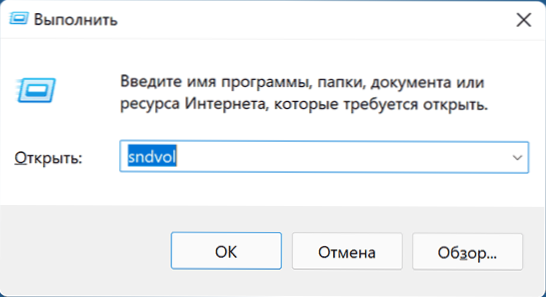
- Звичайний змішувач гучності відкриється з усіма раніше доступними налаштуваннями звуку.

На жаль, якщо це потрібно часто, не дуже зручно запустити запуск за допомогою діалогового вікна "виконання", і метод повернення класичного контролю гучності за допомогою реєстру, який працював у попередній версії системи, більше не працює У Windows 11.
Якщо вам потрібен стандартний змішувач гучності регулярно, ви можете зробити його відкриття більш зручним у наступному шляху:
- У зручному місці - папку або на робочому столі натисніть кнопкою правої миші та виберіть "Create" - "мітка" у контекстному меню.
- У полі "Вкажіть розташування об'єкта" Введіть sndvol.Exe та натисніть "Далі".
- Вкажіть бажану назву етикетки.
- Тепер, щоб запустити мітку, стандартний змішувач гучності відкриється, і ви можете виправити ярлик на панелі завдань: Клацніть правою кнопкою миші на мітці - показати додаткові параметри - виправте його на панелі завдань.
Безкоштовний додаток класичний змішувач обсягу
Додатковою можливістю відновлення стандартних елементів регулювання гучності є безкоштовна класична програма змішувача для гучності для Windows 11, доступна для завантаження на сторінці розробника: https: // github.Com/popeen/classic-volume-mixer/випуски. Майте на увазі, що при завантаженні програми його можна заблокувати фільтром SmartScreen як "маловідомі".
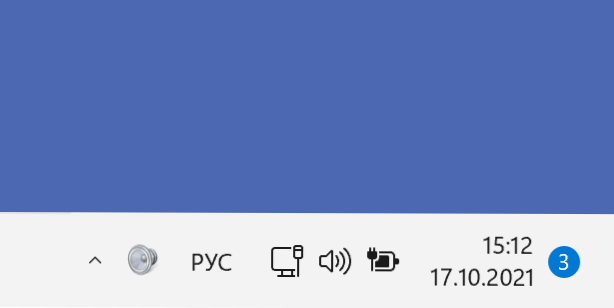
Після початку програми вона додасть свій знак до зони сповіщень. Піктограма може бути прихована завжди відображатись - використовуйте параметри панелі завдань (ви можете відкрити за допомогою правої клацання на панелі завдань), розділ "Переповнення панелі завдань на панелі завдань". Натиснувши піктограму, відкривається стандартний змішувач гучності.
Можливо, для деяких читачів описано спростить розглянутий аспект роботи з Windows 11. Однак не можна виключити, що в майбутніх оновленнях системи стандартний змішувач обсягу може зникнути.

